Configurações do Catálogo de Dados
A página de configurações do Data Catalog contém opções para definir opções de criptografia e permissões do Catálogo de Dados em sua conta.
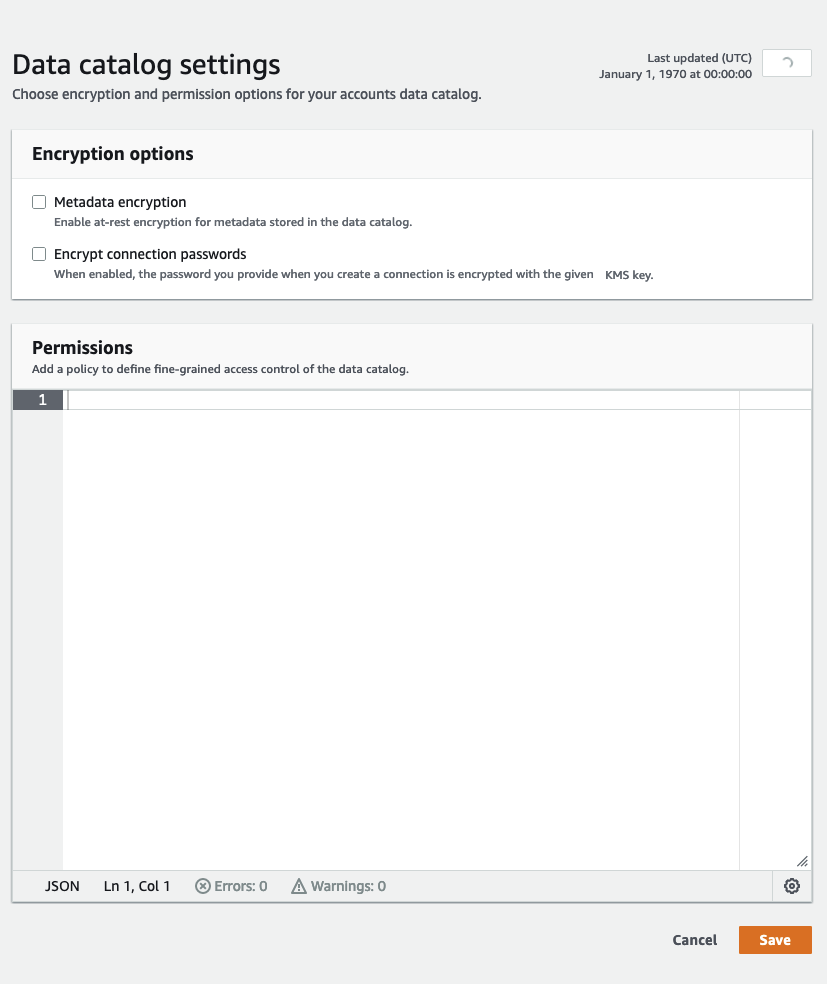
Para alterar o controle de acesso granular do Data Catalog
-
Faça login no AWS Management Console e abra o console do AWS Glue em https://console.aws.amazon.com/glue/
. -
Escolha uma opção de criptografia.
-
Criptografia de metadados: marque essa caixa de seleção para criptografar os metadados no Data Catalog. Os metadados são criptografados em repouso usando a chave AWS Key Management Service (AWS KMS) que você especifica. Para ter mais informações, consulte Como criptografar seu Data Catalog.
-
Criptografar senhas de conexão: marque essa caixa de seleção para criptografar senhas no objeto de conexão do AWS Glue quando a conexão for criada ou atualizada. As senhas são criptografadas usando a AWS KMS chave que você especificar. Quando as senhas forem retornadas, elas são criptografadas. Esta opção é uma configuração global para todas as conexões do AWS Glue no Data Catalog. Se você desmarcar esta caixa de seleção, as senhas criptografadas anteriormente permanecerão criptografadas usando a chave que foi usada quando foram criadas ou atualizadas. Para obter mais informações sobre conexões do AWS Glue, consulte Conectar a dados.
Ao habilitar essa opção, escolha uma AWS KMS chave ou escolha Insira uma chave ARN e forneça o nome de recurso da Amazon (ARN) para a chave. Insira o ARN no formato
arn:aws:kms:. Você também pode fornecer o ARN como um alias da chave, comoregion:account-id:key/key-idarn:aws:kms:.region:account-id:alias/alias-nameImportante
Se esta opção estiver selecionada, qualquer usuário ou função que crie ou atualize uma conexão deve ter
kms:Encryptpermissão na chave KMS especificada.Para ter mais informações, consulte Criptografar senhas de conexão.
-
-
Escolha Settings (Configurações) e, em seguida, no editor Permissions (Permissões), adicione a declaração de política para alterar o controle de acesso granular do Data Catalog de sua conta. Apenas uma política pode ser anexada a um Data Catalog de cada vez. Você pode colar uma política de recurso JSON nesse controle. Para ter mais informações, consulte Políticas baseadas em recursos no Glue AWS.
-
Escolha Save (Salvar) para atualizar o Data Catalog com as alterações feitas.
Você também pode usar AWS Glue operações da API para colocar, obter e excluir políticas de recursos.. Para ter mais informações, consulte APIs de segurança no AWS Glue.